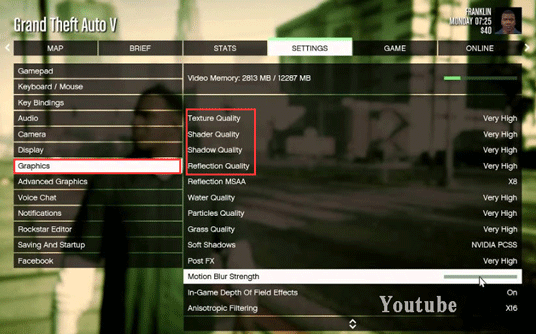GTA Vがクラッシュを繰り返すことは大変もどかしいもので、何度修正を試みてもうまくいかないというユーザーが非常に多いです。そこで、MiniToolのこの記事では、GTA Vのクラッシュを止める効果的な方法について解説します。
GTA Vがクラッシュする原因
GTA V(グランド・セフト・オートV)は、ロックスター社が開発したアクションアドベンチャーゲームですが、近年、同社のゲームは「レッド・デッド・リデンプションIIが強制終了される」「GTA Vが何度もクラッシュする」などさまざまな問題で非難を浴びています。
GTA Vがクラッシュするのはなぜ?主な原因の1つは、グラフィックカードドライバーが破損しているか、古くなっていることです。ページングファイルのサイズが大きいことや、ゲームランチャーの破損もクラッシュの原因となります。
シムズ4が更新後にクラッシュするようになった – 最新の解決策
GTA Vのクラッシュを止める方法
GTA Vのクラッシュ問題を解決する方法として、以下の4つが効果的であることが判明しました。
対処法1: ページングファイルのサイズを拡張する
一部ユーザーからの報告によると、ページングファイルが小さすぎるとクラッシュが起こりやすくなるため、これを大きくすることで解決できるそうです。手順についてはこちらをご覧下さい。
ステップ1: Win + Eでファイルエクスプローラーを開き、「このPC」を右クリックして「プロパティ」を選択します。
ステップ2: ウィンドウの左側にある「システムの詳細設定」をクリックします。
ステップ3: 「詳細設定」タブを開き、「パフォーマンス」の下にある「設定」ボタンをクリックします。
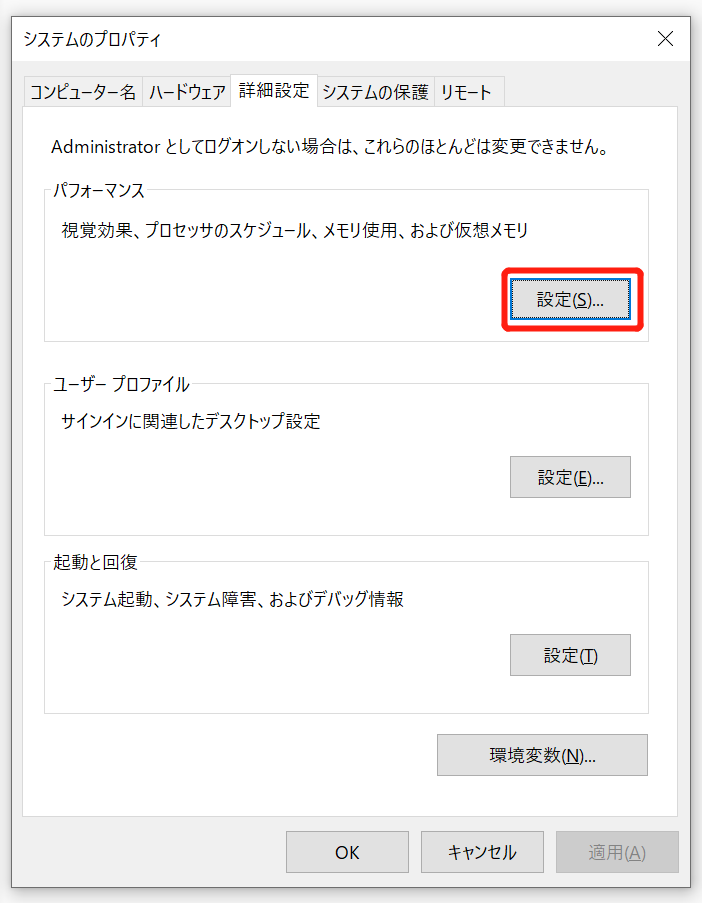
ステップ4: 「詳細設定」タブを開き、「仮想メモリ」ボックスの「変更」ボタンをクリックします。
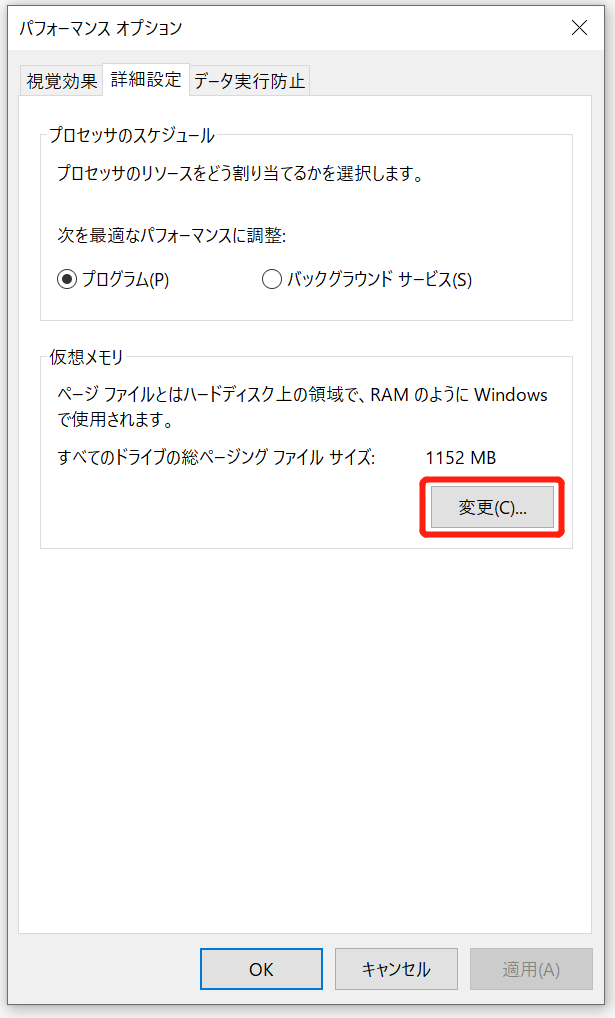
ステップ5: ゲームを保存しているパーティションを選択し、「カスタムサイズ」をクリックして、大きな数値を設定します。一部のユーザーからは、このゲームをスムーズに動作させるための仮想メモリは5GBで十分であるとの報告が寄せられています。
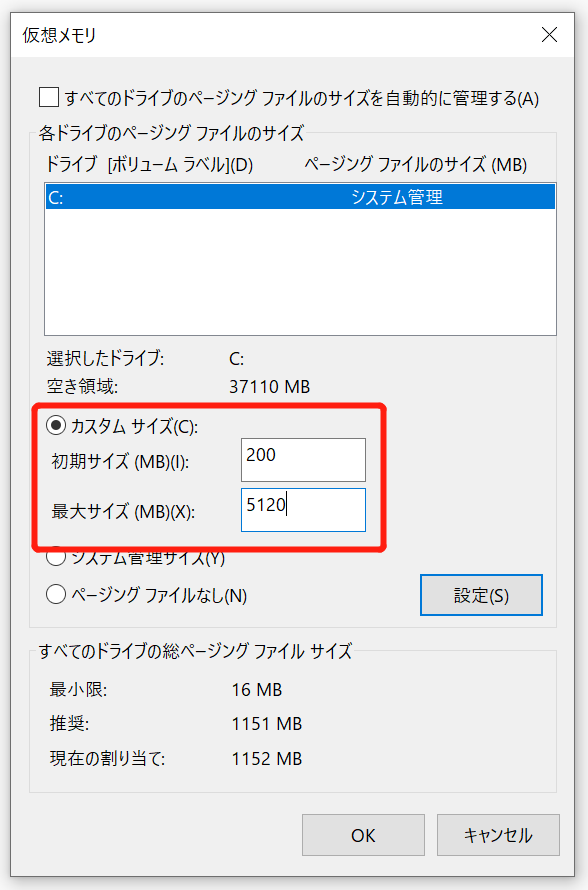
最後にゲームを再起動して、問題が解決されたかどうかを確認します。
対処法2: グラフィックスの設定を「ノーマル」に変更する
グラフィックスの設定を高くすればパフォーマンスを向上させることができますが、クラッシュしやすくなることが難点です。そのため、以下の手順でグラフィックスを「ノーマル」に設定します。
ステップ1: GTA Vの「設定」で、「グラフィックス」をクリックします。
ステップ2: 下にスクロールして、以下の設定を「ノーマル」に変更します。
- テクスチャ
- シェーダー
- シャドウ
- リフレクション
- 草の精密度
ステップ3: 変更を保存してGTA Vを再起動し、問題が修正されたかどうかを確認します。
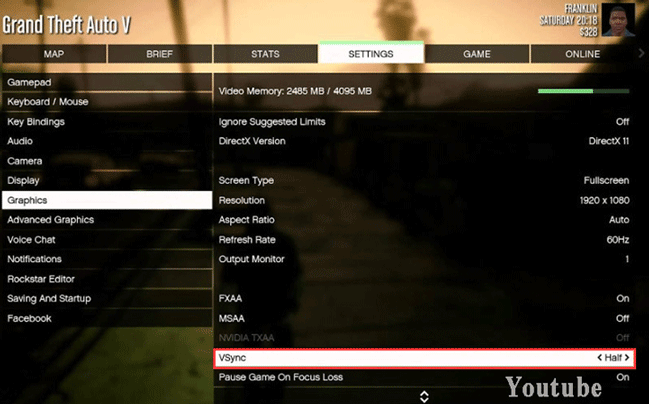
対処法3: グラフィックカードドライバーの更新
GTA 5がクラッシュする原因として最も多いのは、古いグラフィックカードドライバーです。そのため、以下の方法でグラフィックカードドライバーを更新してみましょう。
ステップ1: Win + Rで「ファイル名を指定して実行」を開き、「devmgmt.msc」と入力してEnterを押します。
ステップ2: 「ディスプレイ アダプター」を展開し、ドライバーを右クリックして「ドライバーの更新」を選択します。
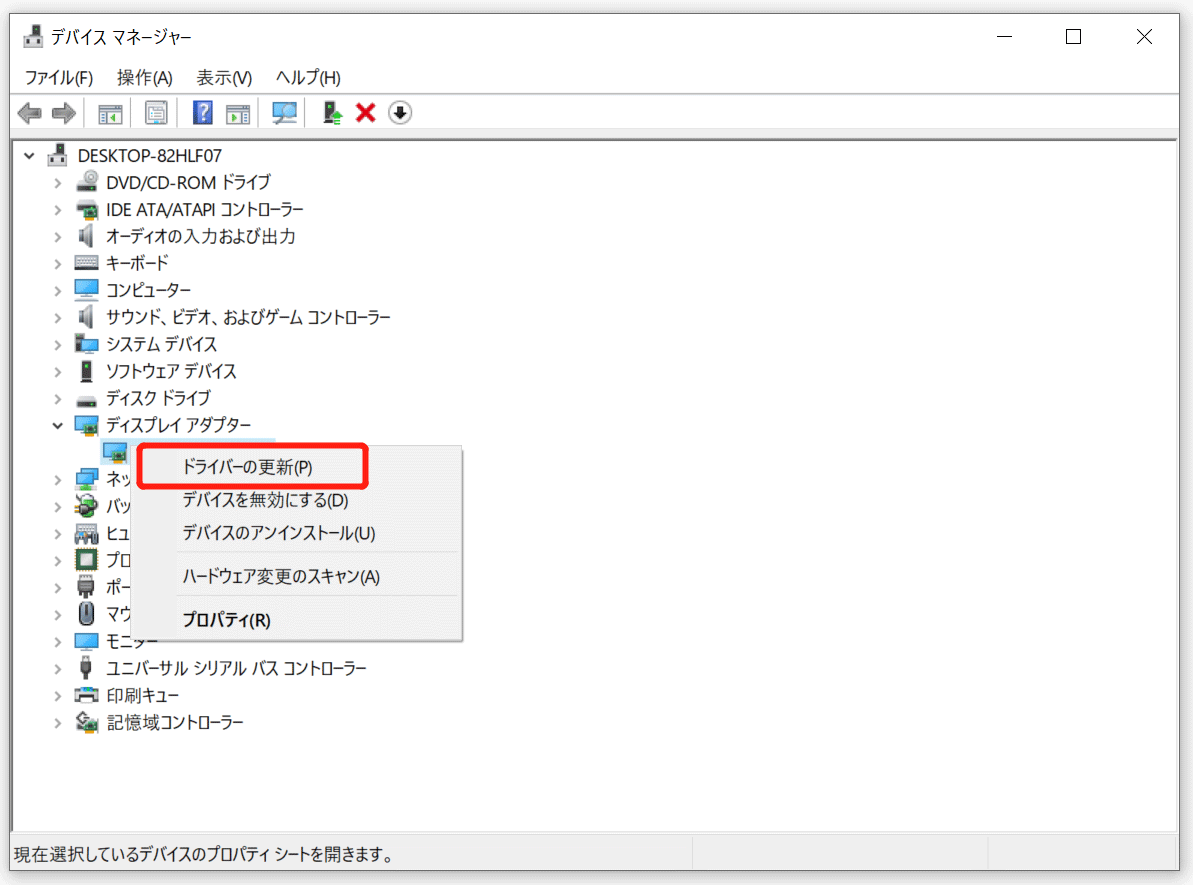
ステップ3: 「ドライバーを自動的に検索」を選択して、ドライバーが自動的に更新されるようにします。その後、画面の指示に従ってドライバーを更新します。
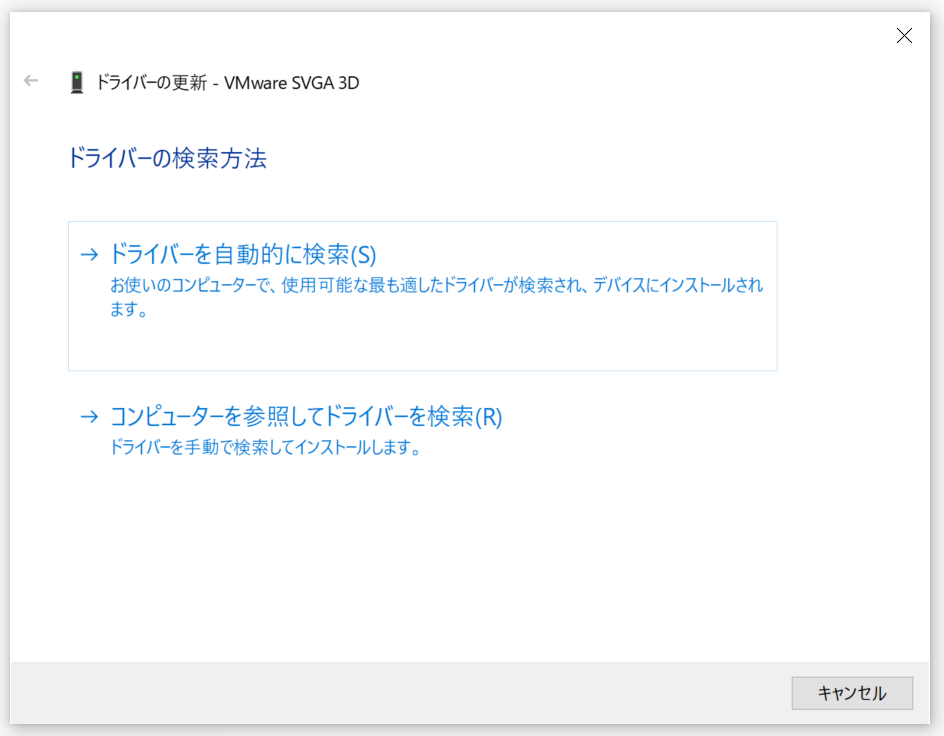
ヒント: Windowsが最新のグラフィックカードドライバーを検索できなかった場合は、公式ウェブサイトから最新のドライバーをダウンロードして、手動で更新して下さい。
上記の方法でドライバーの更新ができなかった場合は、専門のサードパーティ製プログラムを使用してドライバーを更新して下さい。Driver Easy Pro は、古いドライバーをすべて検出し、ワンクリックで更新します。その方法は以下の通りです。
ステップ1: Driver Easyをインストール・起動します。「今すぐスキャン」ボタンをクリックします。
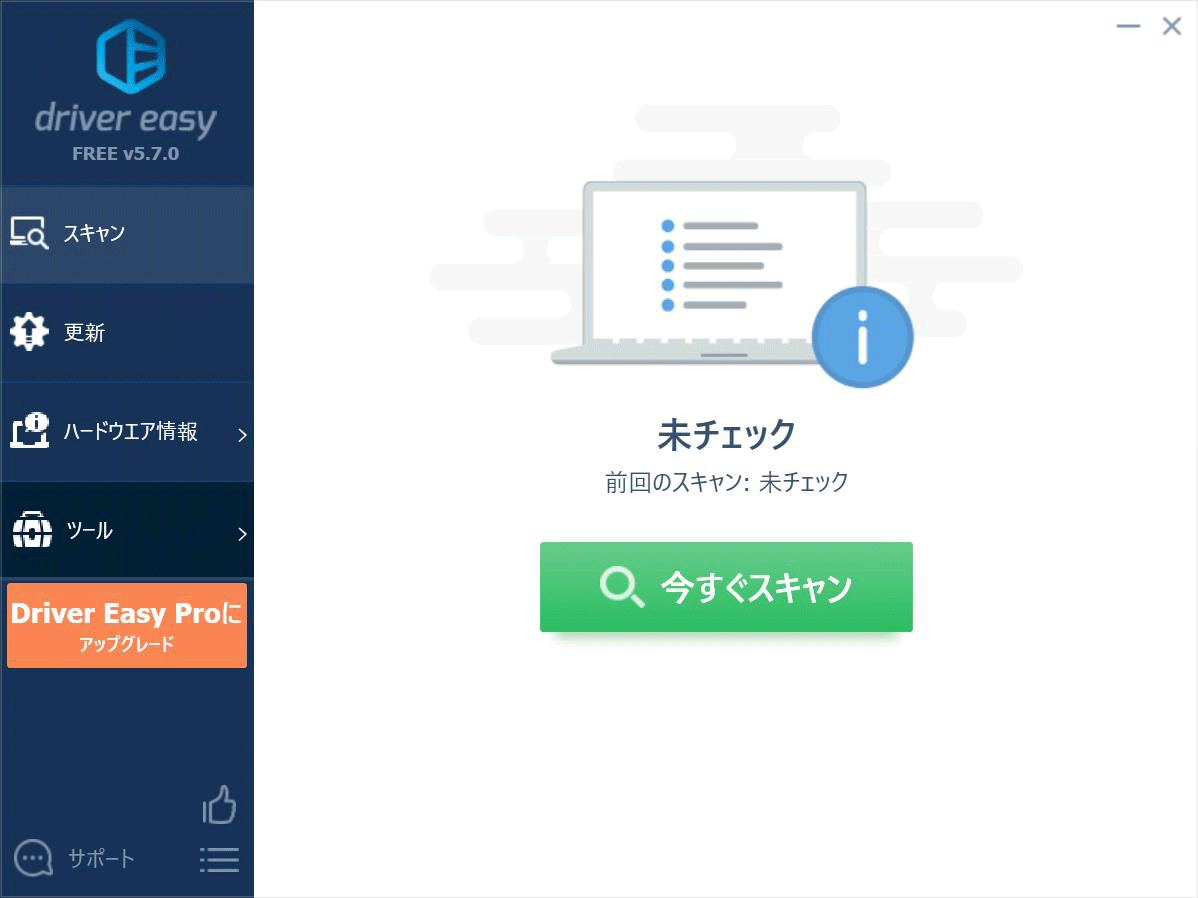
ステップ2: スキャンが完了したら、「すべて更新」ボタンをクリックすると、検出されたドライバーの最新バージョンがすべてダウンロード・インストールされます。
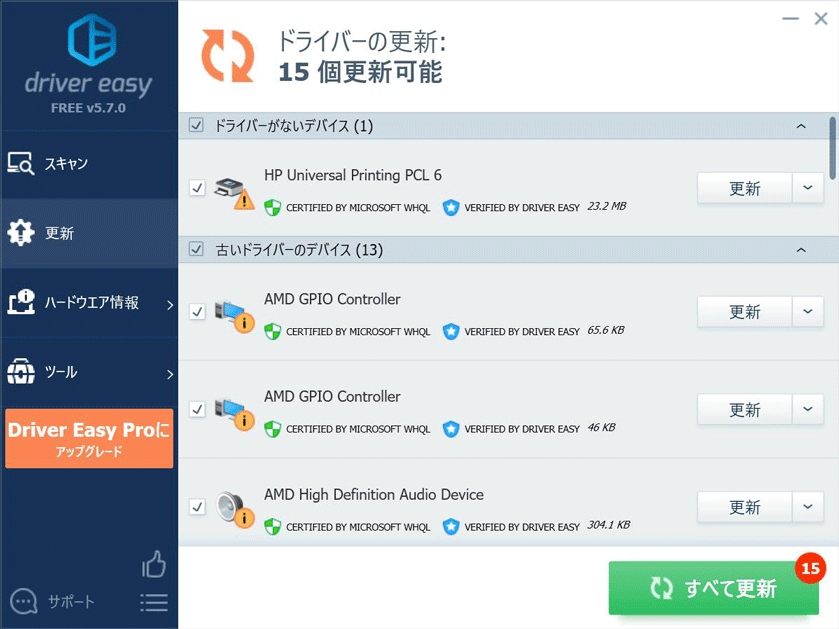

対処法4: VSync機能をオンにする
VSyncは、3D PCゲームでフレームレートとモニターのリフレッシュレートを同期させる機能です。一部のユーザーによって、VSyncの有効化がクラッシュ問題の解決に役立つことが証明されています。
ステップ1: GTA Vの「設定」で、「グラフィックス」をクリックします。
ステップ2: スクロールしてVSync機能を見つけ、これをオンにします。
ヒント: すでにオンになっている場合は、1度オフにしてからゲームを再起動し、オンに戻して下さい。